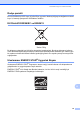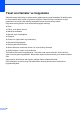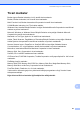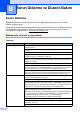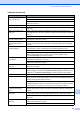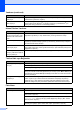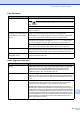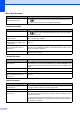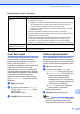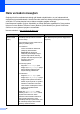User's Guide
Table Of Contents
- KULLANIM KILAVUZU MFC-250C MFC-290C MFC-297C
- Onay Bilgisi ile Derleme ve Yayın Bildirisi
- EC Uygunluk Bildirimi
- İçindekiler
- Kısım I: Genel
- 1 Genel Bilgi
- 2 Kağıt ve doküman yükleme
- 3 Genel Ayarlar
- 4 Güvenlik özellikleri
- Kısım II: Faks
- 5 Faks Gönderme
- Faks moduna giriş
- Yayınlama (sadece Siyah Beyaz)
- İlave gönderme işlemleri
- 6 Faks Alma
- 7 Telefon ve Harici aygıtlar
- 8 Numaraları çevirme ve kaydetme
- 9 Rapor Yazdırma
- 5 Faks Gönderme
- Kısım III: Fotokopi
- 10 Fotokopi çekme
- Fotokopi çekilmesi
- Kopyalama seçenekleri
- 10 Fotokopi çekme
- Kısım IV: Doğrudan Fotoğraf Baskısı
- 11 Fotoğrafların hafıza kartı veya USB Flash bellek sürücüsünden yazdırılması
- PhotoCapture Center™ İşlemleri
- Hafıza kartı veya USB Flash bellek sürücüsünden bilgisayarsız baskı
- Hafıza kartı veya USB Flash bellek sürücüsüne bilgisayarsız tarama
- Bilgisayarınızdan PhotoCapture Center™'ın kullanılması
- Hafıza kartı veya USB Flash bellek sürücüsü kullanımı
- Hafıza kartları (sadece MFC-290C ve MFC-297C) ya da USB Flash bellek sürücüsü klasör yapısı
- Başlarken
- Hafıza kartı veya USB Flash bellek sürücüsünden yazdırma
- PhotoCapture Center™ baskı ayarları
- Hafıza kartı veya USB Flash bellek sürücüsüne tarama
- Hata Mesajlarının Anlaşılması
- PhotoCapture Center™ İşlemleri
- 12 Fotoğraf makinesinden fotoğraf bastırma
- 11 Fotoğrafların hafıza kartı veya USB Flash bellek sürücüsünden yazdırılması
- Kısım V: Yazılım
- Kısım VI: Ekler
- A Güvenlik ile ilgili ve Yasal Hususlar
- B Sorun Giderme ve Düzenli Bakım
- Sorun Giderme
- Hata ve bakım mesajları
- Düzenli bakım
- Mürekkep kartuşlarının değiştirilmesi
- Makinenin dışının temizlenmesi
- Tarayıcı camının temizlenmesi
- Makine yazıcı kağıt silindirinin temizlenmesi
- Kağıt alma makarasının temizlenmesi
- Baskı kafasının temizlenmesi
- Baskı kalitesinin kontrol edilmesi
- Baskı hizalamasının kontrol edilmesi
- Mürekkep miktarının kontrol edilmesi
- Makine Bilgisi
- Makinenin ambalajlanıp taşınması
- C Menü ve Özellikler
- D Teknik özellikler
- E Sözlük
- Dizin
- brother TUR
Sorun Giderme ve Düzenli Bakım
87
B
Çevir Sesi tespiti B
Otomatik olarak faks gönderirken varsayılan
olarak makineniz numarayı çevirmeye
başlamadan önce sabit bir süre boyunca
bekler. Çevir Sesi ayarını Detection
(Tespit) olarak değiştirerek makinenizin çevir
sesini tespit eder etmez çevirmesini
sağlayabilirsiniz. Bu ayar, çok sayıda farklı
numaraya faks gönderirken küçük miktarda
zaman tasarrufu sağlayabilir. Ayarı değiştirir
ve çevirirken sorunlarla kaşılaşmaya
başlarsanız ayarı yeniden varsayılan ayar
olan No Detection (Tespit etme) ayarına
döndürün.
a Menu, 0, 5'e basın.
b a veya b tuşuna basarak Detection
(Tespit) veya No Detection (Tespit
etme)'yi seçin.
OK (Tamam)'a basın.
c Stop/Exit (Durdur/Çık)'a basın.
Telefon hattında parazit B
Telefon hattındaki olası parazitlenmeden dolayı
faks göndermede veya almada sorun yaşıyorsanız
faks işlemleri için modem hızını düşürmek amacıyla
uygunluk açısından Eşitleme'yi ayarlamanızı öneririz.
a Menu, 2, 0, 2'ye basın.
b a veya b
tuşuna basarak
Normal
(ya da
Basic(for VoIP)
(Temel (VoIP için)))'i seçin.
Basic(for VoIP)
(Temel (VoIP için))
modem hızını 9600 bps'e düşürür.
Parazit, telefon hattınızda sürekli
karşılaştığınız bir sorun olması durumu
hariç bunu sadece ihtiyaç duyduğunuzda
kullanmayı tercih edebilirsiniz.
Normal modem hızını 14400 bps
olarak ayarlar. (Varsayılan)
OK (Tamam)'a basın.
c Stop/Exit (Durdur/Çık)'a basın.
Not
uyumluluğu
Basic(for VoIP)
(Temel (VoIP
için)) olarak değiştirdiğinizde ECM özelliği
sadece renkli faks gönderiminde kullanılabilir.
PhotoCapture Center™ Sorunları
Sorun Öneriler
Çıkarılabilir Disk düzgün
çalışmıyor.
1 Windows
®
2000 güncellemesini yüklediniz mi? Yüklemediyseniz şunları yapın:
1) USB kablosunu çıkarın.
2) Aşağıdaki yöntemlerden birini kullanarak Windows
®
2000 güncellemesini yükleyin.
CD-ROM'dan MFL-Pro Suite'i yükleyin. (Bkz. Hızlı Kurulum Kılavuzu.)
Microsoft Web sitesinden en güncel servis paketini indirin.
3)
Bilgisayarınızı yeniden başlattıktan sonra yaklaşık 1 dakika bekleyin ve ardından
USB kablosunu takın.
2
Hafıza kartı veya USB Flash bellek sürücüsünü çıkarın ve yeniden takın.
3 Windows
®
'da ‘Eject’ (Çıkar)'ı denediyseniz devam etmeden önce hafıza kartı veya
USB Flash bellek sürücüsünü çıkarın.
4Hafıza kartı veya USB Flash bellek sürücüsünü çıkarmaya çalışırken bir hata
mesajı belirirse karta erişiliyor demektir. Biraz bekleyin ve yeniden deneyin.
5
Yukarıdakilerin hiç biri işe yaramazsa bilgisayarınızı ve makinenizi kapatarak
yeniden açın. (Makineyi kapatmak için elektrik kablosunu çıkarmanız gerekecektir.)
Masaüstü simgesinden
Çıkarılabilir Diske erişemiyorum.
Hafıza kartı veya USB Flash bellek sürücüsünü doğru taktığınızdan emin olun.
Yazdırdığımda fotoğrafımın bir
kısmı çıkmıyor.
Kenarsız Baskı ve Kırpma'nın kapalı olduğunu kontrol edin. (Bkz. Kenarsız baskı
sayfa 61 ve Kırpma sayfa 61.)